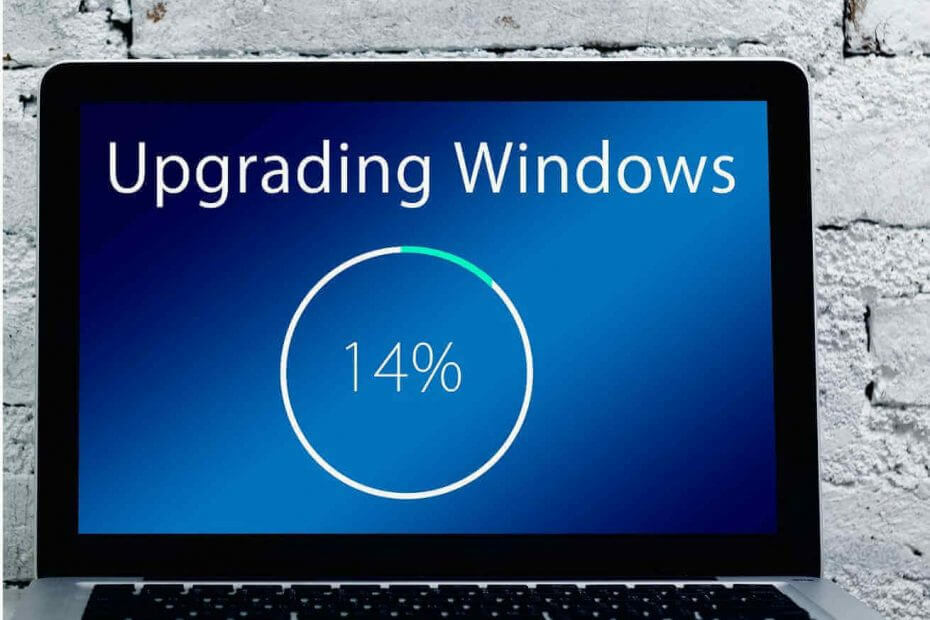
Microsoft släpptes Windows 10 maj 2019-uppdatering några veckor sedan. Det är irriterande att se att teknikjätten inte lyckades lösa många programvaruproblem och andra buggar efter hela denna tid.
Windows 10-användare rapporterar fortfarande nya problem på Windows-forum varje dag.
Utöver det ger varje ny patch sin egen uppsättning problem snarare än att lösa de gamla. Nyligen har många användare som uppgraderat till Windows 10 v1903 rapporterad att Photoshop och Snagit slutade arbeta på sina datorer.
Har installerat om Photoshop CS6 och Snagit flera gånger - löste inte problemet. Nedladdade Techsmith's Jing, fungerar fortfarande inte. Snälla hjälp.
Adobe Photoshop är ett populärt bildredigeringsverktyg bland användare. Snagit är ett verktyg som låter användare spela in videor och ta skärmdumpar.
Om Snagit inte fungerar på Windows 10, här är några fantastiska alternativa verktyg att prova.
Tusentals människor använder dem båda dagligen i sina Windows 10-system. Denna situation är ganska frustrerande för dem alla.
OP misslyckades med att hitta ett sätt att lösa problemet. Tyvärr kunde vi inte hitta grundorsaken till problemet heller inte för att användaren inte gav tillräckligt med information till forumgruppen.
Finns det någon lösning för att lösa problemet?
För närvarande finns det ingen lösning för att lösa problemet. Windows 10-communityn hoppas att Microsoft kommer att erkänna och undersöka problemet.
Förhoppningsvis släpper Microsoft en patch mycket snart. Under tiden har vi listat några snabba lösningar som kan hjälpa dig.
Så här fixar du Photoshop- och Snagit-problem på Windows 10 v1903
1. Återställ till en tidigare version
Om problemet uppstod efter att du har installerat Windows 10 v1903 är en snabb lösning att återgång till föregående stabila build.
Alternativt kan du gå för en ren installation om det inte har skapats någon återställningspunkt på ditt system.
Låt inte mjukvaruproblem fånga dig överraskande nästa gång. Använd den här guiden för att skapa en återställningspunkt på din dator.
2. Installera de senaste programuppdateringarna
Tydligen är problemet inte relaterat till programvaran och tillhör själva uppdateringen. Men om du upplever samma problem måste du se till att du har installerat de senaste programuppdateringarna - i alla fall.
Om du har andra Photoshop-problem kan du kolla in felsökningsguiderna nedan.
- KORRIGERA: Ett fel uppstod när skrivaren skulle öppnas i Photoshop [FULL GUIDE]
- Så här åtgärdar du vanliga Photoshop-problem på Windows 10

![Hur man ändrar storlek på en bild så att den passar skrivbordsbakgrunden [Bästa tips]](/f/bae3beb0a8f80419cb440b423a8fd8f3.jpg?width=300&height=460)
